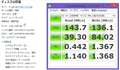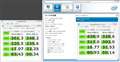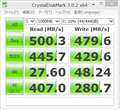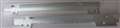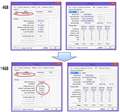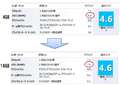���̃y�[�W�̃X���b�h�ꗗ�i�S386�X���b�h�j![]()
| ���e�E�^�C�g�� | �i�C�X�N�`�R�~�� | �ԐM�� | �ŏI���e���� |
|---|---|---|---|
| 20 | 50 | 2013�N2��27�� 02:39 | |
| 12 | 0 | 2013�N1��29�� 21:59 | |
| 5 | 0 | 2013�N1��25�� 16:53 | |
| 2 | 1 | 2013�N1��15�� 14:21 | |
| 5 | 0 | 2012�N8��7�� 17:38 | |
| 6 | 0 | 2012�N6��24�� 17:21 |
- �u����̍i���݁v�̖��ԐM�A�������͍ŐV1�N�A�����ς݂͑S���Ԃ̃N�`�R�~��\�����Ă��܂�
�f�X�N�g�b�v�p�\�R�� > SONY > VAIO Tap 20 SVJ20219CJW
�����AAmazon����͂��܂����B
�����A�������̑��݂����A
HDD��SSD�Ɋ������܂��B
SSD�ւ̊����́A������x�A�������Ȃ��ƃ_�����ȁH
�ƕ����������Ă��܂������A
�l�W�i�v���X�h���C�o�[�Ŗ��Ȃ��j���P�Ƃ邾���ŁA
�ȒP�ɃA�N�Z�X�ł���悤�ł��B
����͏�����I
���A���J�o���f�B�X�N���쐬���ł��B
���������G��܂������AHDD�̂܂܂ł̓��b�T���Ƃ��Ă��āA
�l�I�ɏ�p�ɑς���ꂻ���ɂȂ��Ȃ��A�Ƃ�����ۂł��B
���ƁA�{�̂͒������ł����B
���̕������{�����Ƃ����������݂�����Ă����̂ŁA�O�̂��߁B
![]() 2�_
2�_
����ς�BIOS�Ȃ�ł����˂��E�E�E
�ȑO�����Ă����А�K55DR�͌��X��SATA2.0�������̂�BIOS217��SATA3.0�ɂȂ���������
BIOS�Ȃ������Ă���܂��ˁA�������͂����ƍw�����ɍ��ʉ��̒��ӏ��������͋L�ڂ��Ă����Ē����܂���
�����ԍ��F15539599
![]() 0�_
0�_
�����͕s���ł��B
���ASATA3.0(6.0Gb/s)�N���A�ł��B
�����ԍ��F15540035
![]() 1�_
1�_
�����ԑO�܂ł́ASATA�]�����[�h:3Gb/s��������ł��B
Intel�`�b�v�Z�b�g�h���C�o�[�X�V���X�F�X��肷���ĉ��������ɂȂ���������͏o�������ɂ���܂���B
���̕��͂ǂ��ł����H
�����ԍ��F15540047
![]() 1�_
1�_
���Ȃ݂ɁA�N�������SATA3Gb/s�ɂȂ��Ă��܂��܂��B
������PC��SATA6Gb/s�ɂ���菇�͈ȉ��ɂȂ�܂��B
1)�N������ASATA3Gb/s
��
2)�X���[�v
��
3)���A�ASATA6Gb/s
���̎菇�ގ��ɂ���Ď�����PC��SATA�]�����[�h��6Gb/s��ւ��݂����ł��B
�����ԍ��F15540129
![]() 1�_
1�_
�\�j�X�g�A����HDD�d�l�ōw���������i�ŁASATA�̓]�����[�h���C���e�������s�b�h�E�X�g���[�W�E�e�N�m���W�[�c�[���ɂĊm�F���܂����B
����HDD�́ASATA2�̎d�l�̐��i����������Ă������߁A�茳�ɂ���SATA3�Ή���HDD(WD30EFRX)�������P�[�u���������Ċm�F���Ă݂܂����B(�������Ă���HDD���ۂ��ƁAWD30EFRX��HDD Copy���Ċm�F���Ă��܂��B�j
PowerOn����SleepOn���ł�SATA�]�����[�h�́A�V�X�e���ύX�����Ȃ��Ă��ASleepOn���ł́A6Gbps �̓]�����[�h�ɂȂ��Ă��邱�Ƃ��m�F�ł��܂����B�@PowerOn���ł́A3Gbps�ł����B
��ʂ̃f�[�^�́AHDD�ł̌v���Ȃ̂ŁASSD�Ɣ�ׂ���A�x�����܂����A�Q�l�ɂ͂Ȃ�ł��傤�B
�C���t�������ł����ASSD�d�l�̐��i�́A��ɒ��ڐڑ�����Ă��āAHDD���i�́A�U���y�����邽�߂�SATA�P�[�u�����瑕������Ă���\���ɂȂ��Ă���悤�ł��B
����ŁA���S���āA���ȐӔC�ŁASATA3�Ή���SSD�����ł���ł��傤�B
�uzxaida����v�M�d�ȏ�肪�Ƃ��������܂����B
�����ԍ��F15544923
![]() 2�_
2�_
���̌�A�A��������܂��ĕv���܂��B
SSD�A�b�v�O���[�h�T�[�r�X�́A���̋@��ɑ��Ă͑ΏۊO�Ō����͏���Ȃ������ł��B
�����ԍ��F15548235
![]() 0�_
0�_
���̋@��A���m�ɂ�SVJ2021AJ�ł����ATap��HDD���ڋ@��SSD�փA�b�v�O���[�h����T�[�r�X�͏����ĂȂ��Ƃ������ł��������炸�B
�����ԍ��F15548253
![]() 0�_
0�_
zxaida����B���̊��ł�RapidStrageTechnology�̃C���X�g�[����6Gbps�ɂȂ�̂��m�F���܂����B�A���C���X�g�[�����Ĕ�r���Ă݂܂������ARST�������ꍇ�X���[�v���A�ł�3Gbps�̂܂܂Ȃ̂�RapidStrageTechnology�̃C���X�g�[�������̂悤�ł��B
�X���[�v���A�ȊO�̎菇���T���Ă��܂������̂Ƃ��댩�����Ă��܂���B
�i�Ǘ��c�[�����T�[�r�X�̃X�^�[�g�A�b�v�̎�ށu�x���v���u�����v�ɂ��Ă��ω�����܂���j
Intel Rapid Storage Technology driver
version 11.7.0.1013.
12/3/2012
���C���X�g�[�������ꍇ�͎��ȐӔC�ł��肢���܂�
http://downloadcenter.intel.com/SearchResult.aspx?lang=eng&keyword=%22iata_cd.exe%22&OSVersion=Windows+8*
�����ԍ��F15550137
![]() 0�_
0�_
�N���X�}�X�����قǂ܂ŁA�O�o���Ă���܂����B
�悤�₭�A�l�S�n�����Ƃ���ł��B
�F�l�A�L�v�ȏ������肪�Ƃ��������܂��B
��okap!����
���肪�Ƃ��������܂��I�I�I
SATA�P�[�u�����O���āA��Ղ�SSD���������Ƃ���ASATA3.0�̃X�s�[�h�ɂȂ�܂����B
����ʼn��K��Windows���C�t�������ꂻ���ł��I�i�܂�����ɂȂ�Ă܂��B�B�B�j
����A�N���܂������ɉ����ł��ėǂ������ł��B
���ӁI�I�I�I
��zxaida����
���}���`�^�b�`��������
���A���肪�Ƃ��������܂��B
�\�t�g�ʂł������ł������Ȃ�ł��ˁB
�������C���e����HP����F�X�Ǝ���Ă��Ă̓C���X�g�[�������݂܂������A�����ł��錋�ʂɂȂ炸�B�B�B
���ǁAokap!����Ղ������𗊂�ɁASATA�P�[�u�����O���āA�Ώ����邱�Ƃɂ��܂����B
�ȉ��ASATA3.0�F����̃X�R�A�ɂȂ�܂��B
-----------------------------------------------------------------------
CrystalDiskMark 3.0.2 Shizuku Edition (C) 2007-2012 hiyohiyo
Crystal Dew World : http://crystalmark.info/
-----------------------------------------------------------------------
* MB/s = 1,000,000 byte/s [SATA/300 = 300,000,000 byte/s]
Sequential Read : 454.191 MB/s
Sequential Write : 428.760 MB/s
Random Read 512KB : 338.138 MB/s
Random Write 512KB : 430.301 MB/s
Random Read 4KB (QD=1) : 25.700 MB/s [ 6274.5 IOPS]
Random Write 4KB (QD=1) : 83.253 MB/s [ 20325.5 IOPS]
Random Read 4KB (QD=32) : 296.117 MB/s [ 72294.3 IOPS]
Random Write 4KB (QD=32) : 289.879 MB/s [ 70771.2 IOPS]
Test : 500 MB [C: 35.4% (83.7/236.4 GB)] (x3)
Date : 2012/12/30 22:57:11
OS : Windows 8 [6.2 Build 9200] (x64)
�����ԍ��F15551549
![]() 0�_
0�_
������SATA�P�[�u�����W���[�����O���đ������܂�����A�N�����ォ��6.0Gb/s�ł̒ʐM���x�ł����B
����͂ǂ��������Ȃ̂����������������Ⴂ�܂����H
�����ԍ��F15555779
![]() 0�_
0�_
�P�[�u�����W���[�����O���Ē��Ɍq����̂ł��H�Ȃɂ��P�[�u���͕s�v�Ȃ�ł����H���܂����e�ł��܂����H�����܂����Ă���ŁB�܂��茳�ɓ͂��ĂȂ����̂Łc
�����ԍ��F15557038�@�X�}�[�g�t�H���T�C�g����̏�������
![]() 0�_
0�_
�E�P�[�u�����W���[�����O���Ē��Ɍq����̂ł��H
�͂��A���͂������Ă܂��B
�E�Ȃɂ��P�[�u���͕s�v�Ȃ�ł����H
���ɕt����ꍇ�͕s�v�ł��B
�E���܂����e�ł��܂����H
�o���܂���B
���ł��ƃX�g���[�W�Œ�p�J�o�[��t�����Ȃ��̂�SSD�����̂܂܍Ĕ������̗��ʃe�[�v�Ŏ~�߂Ă܂��B
���SATA�P�[�u����SATA�d���P�[�u����ʓr�w�����A�P�[�u�����W���[���ł͂Ȃ��q�����Ŏ����Ă݂�\��ł��B
�����ԍ��F15557283
![]() 0�_
0�_
�A�C�l�b�N�X��SAT-15EXP,SAT-15EXPA�P�[�u���Őڑ��͏o����̂ł���
➑̓��ɃX�g���[�W�Œ�p�J�o�[��t���Ď��߂鎖���X�y�[�X�̊W��o���܂���ł����B
���Ȃ݂ɁAPowerOn����6.0Gb/s�Őڑ�����Ă��܂����B
�����PowerOn����3.0Gb/s�ɂȂ錴���͕W���Őڑ�����Ă���SATA�P�[�u�����W���[�����ƕ�����܂����B
�ēx�J��Ԃ��ɂȂ��Ă��܂��܂����A�Ȃ��W���Őڑ�����Ă���SATA�P�[�u�����W���[������
�EPowerOn���@3.0Gb/s
��
�iSleep�j
��
�ESleepOn���@6.0Gb/s
�Ƃ����s�v�c�ȋ����ɂȂ�̂ł��傤���H
��������ɂȂ������������Ⴂ�܂����琥��Ƃ������Ē����Ȃ��ł��傤���H
�����ԍ��F15559687
![]() 0�_
0�_
�f���炵��������Ē����܂����F����Ɋ��ӂ��܂��B
���ڐڑ�������ƁA�啝�ɐ��\�A�b�v���܂��ˁI
���Ƃ́A�{�̂ɂ��܂��ݒu������@���l���Ȃ�������܂���ˁB
�����H�v���Ă݂āA��肭������������Ē����܂��B
-----------------------------------------------------------------------
CrystalDiskMark 3.0.2 x64 (C) 2007-2013 hiyohiyo
Crystal Dew World : http://crystalmark.info/
-----------------------------------------------------------------------
* MB/s = 1,000,000 byte/s [SATA/300 = 300,000,000 byte/s]
Sequential Read : 500.275 MB/s
Sequential Write : 479.605 MB/s
Random Read 512KB : 445.719 MB/s
Random Write 512KB : 429.587 MB/s
Random Read 4KB (QD=1) : 27.602 MB/s [ 6738.8 IOPS]
Random Write 4KB (QD=1) : 48.243 MB/s [ 11778.0 IOPS]
Random Read 4KB (QD=32) : 406.956 MB/s [ 99354.5 IOPS]
Random Write 4KB (QD=32) : 280.676 MB/s [ 68524.4 IOPS]
Test : 1000 MB [C: 9.8% (43.6/443.7 GB)] (x5)
Date : 2013/01/03 3:33:53
OS : Windows 8 [6.2 Build 9200] (x64)
�����ԍ��F15562563
![]() 0�_
0�_
TAP20��SSD���}�E���g�ł���悤�Ɏ��삵�Ă݂܂����B
���@�́A�ȉ��̂Ƃ���ł��B
���@�P�FHDD�����t�����Ă�������𗘗p����B
�@�@SSD���R�l�N�^�ɒ��Ɏ�t����B
�@�AHDD����t�����Ă��������SSD�Ɏ�t����B
�@�B�A�̋���̍���̃r�X����TAP20�̃V���[�V���P���������������̂ŁA��t����B
�@�@���̂R�̌��́A�ʒu������Ȃ��̂ŁA��t������܂���B
�@�@��t�̎ʐ^���Ȃ��āA�X�~�}�Z���B�@���܂�A���̕��@�́A���߂��܂���B
���@�Q�FSSD���V���[�V�Ƀ}�E���g�ł��������쐬����B
�@���ށF�@�A���~�A���O���i0.8×9×9×910mm�j�P�A�������Z���̂��A�z�[���Z���^�[�ɂ���܂���ł����B
�@�@�@�@�A�C���`�r�X�i����5mm�A�l�W�a#2�j4�@<<�@�����̃r�X�ł����p�ł��܂��B
�@���H�F�A���~�A���O����110mm �̒����łQ�{��o���B
�@�@�@�@����SSD�ƃV���[�V�ɍ����悤�ɊJ����B�@<<�@�ʐ^�@SSD��������Ă��������B
�@�@�@�@SSD�Ɏ�t����V���[�V�̌������E�Ⴂ�܂��B
�@�@�@�@SSD�̎�t�́A�쐬��������̉������t���܂��B
�@�@�@�@���̌a�́ASSD���́A�a3mm�̌��ŁA�V���[�V���́A�a2.5mm�̌�
�@�@�@�@�A���~�A���O���́A�V���[�V�������̂܂܂ł́A���[�ł��Ȃ��̂ŁA�ʐ^�̂悤�ɐ�܂��B
�@���̋���̐��@�́ASONY�̒��쌠�ɐG��邩������Ȃ��̂ŁA�ʐ^���Q�l�Ɋ���o���Ă��������B�i���́A���@�ƌ��̈ʒu���A�̐S�ł����A�X�~�}�Z���j
�@���[�F����̃V���[�V���̃r�X���́A���̂R���̃r�X���Ɣ�ׂ�ƁA���Ȃ̂ŁA�X�y�[�T���K�v�ł��B
�@�@�@�@�X�y�[�T�́A0.9mm�ʂ̕������݂܂��B�@
�@�@�@�@����ŁASSD�����[�ł��܂��B�i�ʐ^�Q�l�ɂ��Ă��������j
����L�̂Q�̕��@���s���̂́A���ȐӔC�ł��̂Œ��ӂ��Ă��������B
SSD���}�E���g�ł��������T�[�h�p�[�e�B�[����̔������A������܂��ˁB
�����HDD����SSD�ɖ��Ȃ������ł���ł��傤�B
�F����̌������F��܂��B
�����ԍ��F15578059
![]() 1�_
1�_
okap!����
�������ł��ˁI
��u�A�s�̕i���Ǝv���Ă��܂��܂����B
���̂����ԋ�J��������Ȃ��ł��傤���H
����قǁA�����Ɏ��܂�������S�ł��ˁB
���͌��ǁA�v���X�`�b�N�����Ɨ��ʃe�[�v���g���Ď��߂܂����B
�ď�̔M�S�z�ł��B
�����ԍ��F15583468
![]() 0�_
0�_
�g�t�ꕗ����
���J�߂��肪�Ƃ��������܂��B
����쐬�̕⑫���������܂��ˁB
���ށF�A���~�A���O��(0.8×9×9×910mm)�@84�~
�@�@�@�C���`�l�W�́A�Ƃɂ������̂ŁA���i�́A�Y��܂����B1�{20�~�����Ȃ��Ǝv���܂��B
����F�����A�n���h�j�u���[�A�h������(2.5mm, 3mm, 6mm)�A�d���h�����A�S�|���X��
�@�@�@�n���h�j�u���[������A�ȒP�ɂ��̂悤�ȋ���́A�ł��܂��B
�@�@�@�����g�p�����̂́A�����Y�Ƃ�HN-185�ł��B�@1300�~�����Ȃ������悤�Ɏv���܂��B
�쐬���ԁF�q��1���ԁi���O�ɐ��@���������Ă���A15��������A�P�g�ł���Ǝv���܂��B)
���ۂɃA���~�A���O�����o���Ă��܂��ATAP20�̃V���[�V��SSD�ɍ��킹�āA���������Ă����A�H��łł���Ǝv���܂��B
�����Ȃǂ̃A���O�����ނ�����A�L���ȂǂŌ����J���Ă����A�ȒP�ɂł���Ǝv���܂���B
�A���O�����ނ́A�z�[���Z���^�[��n���Y�ȂǂɁA�s���ΐF�X�A���ނ�������ł��傤�B
�쐬�ɓ������ẮA�P�K�����Ȃ��悤�ɒ��ӂ��Ă��������B���ȐӔC�ł�����B
SSD�̐ݒu�̗v�́A��̃R�l�N�^����ASSD�������Ȃ��悤�ɂ���A���ł��ǂ��Ǝv���܂��B
���쒆�ɔ����ẮA�f�[�^�j����̏�ɂȂ�܂�����ˁB
HDD����SSD�ɕύX���郆�[�U�[�̎Q�l�ɂȂ�K���ł��B
�撣���ăg���C���Ă݂Ă��������B
�����ԍ��F15586673
![]() 1�_
1�_
�T�|�[�g���
��SONY�Ƃ��Ă͕��i�P�̂Ŕ̔����Ă����ł͂Ȃ��̂�
��SATA�P�[�u�����W���[���̎d�l�Ɋւ��Ă͊m�F�ł��܂���B�Ƃ̎�
���̕��i����\������Ă���̂����i�Ȕ��Ȃ̂ł����A�������Șb�ł��B
��������A���̃T�|�[�g�̉�
SATA�P�[�u�����W���[�����܂߂����i�ł݂��Ƃ������ł�����ƍl�����܂��B
��HDD �����ڂ���Ă���ꍇ�ASSD �̒ʐM���x�ł���
���u6 Gb/s�v�� HDD ���̂��Ή����Ă��炸�A�{�@�� HDD �� SSD ��
���ǂ��炪���ڂ���Ă��Ă��A�`�b�v�Z�b�g�̋@�\��
�����������Ƃ������Ƃ͂Ȃ����Ƒ����܂��B
SATA�P�[�u�����W���[���������łƌl�I�ɂ͔������Ă�̂ł����ASONY�Ƃ��Ă͉ł��Ȃ��Ƃ̎��Ȃ̂�
HP�̃X�y�b�N�̕\�L�̎d���A����уT�|�[�g�̑Ή��ɂ��ĉ��P���Ă��炦��l���`�����I���̉^�тƂȂ�܂����B
�����ԍ��F15735532
![]() 0�_
0�_
�͂��߂܂��āB
���͖{�̂����w���ł����AHDD���f�����w�����ď����I��SSD�ւ̊������������Ă���҂ł��B
SSD�ւ̊����ɂ��āA�L���̂���u���O������܂����̂ŁA�����܂��B
http://kunkoku.blog.so-net.ne.jp/2013-01-13
������̋L���ɂ��ƁAHDD���f���ɂ͊�Ղ�HDD�̊Ԃɉ����P�[�u���Ȃ���̂������āA
���ꂪsata2.0�K�i�̂��߁A�l�b�N�ƂȂ��Ă���悤�ł��B
��낵����Ό����Ă݂Ă��������B
�����ԍ��F15823302�@�X�}�[�g�t�H���T�C�g����̏�������
![]() 0�_
0�_
���A���łɔ����������̂悤�ł��ˁB
�N�`�R�~��S�ēǂ܂��ɍQ�Ăď�������ł��܂��܂����B
��ώ��炵�܂����B
�����ԍ��F15823327�@�X�}�[�g�t�H���T�C�g����̏�������
![]() 0�_
0�_
�f�X�N�g�b�v�p�\�R�� > SONY > VAIO Tap 20 SVJ20219CJW
TAP20��16GB�������𓋍ڂł��܂����̂ŕ��܂��B
�������FKigston KHX16LS9P1K2/16�@8GB×2 CL9
���i�F\11,980-
���ڌ��ʂ́A�Q�l�摜�����Ă��������B
�������[�ύX����ꍇ�A�Q�l�ɂȂ�K���ł��B
![]() 12�_
12�_
�f�X�N�g�b�v�p�\�R�� > SONY > VAIO Tap 20 SVJ20217CJW
���[���ƃl�b�g���炢�������Ȃ��̂ŁA���R�̈�Ԉ����̂��w�����܂����B�g������͏�X�ł��B�f�B�X�v���C���e�g�c�ł͂Ȃ��̂łǂ����ȂƎv���Ă��܂���������Ȃ�\���ł��B
���̂Ƃ���̏������݂Ƀf�X�N�g�b�v�ł̃^�b�`�̑��슴�ɂ��ď����Ă���܂��������̃T�C�Y�Ȃ��a���Ȃ��^�b�`���삪�ł��܂��B�N���ɂ͎����傫���̂͏�����܂����A�Ƃɂ����d���̂ň�x�������瓮�����C�ɂȂ�܂���B���ꂩ��������y���݂܂��B
![]() 5�_
5�_
�f�X�N�g�b�v�p�\�R�� > SONY > VAIO L�V���[�Y SVL24128CJ
�M�d�ȏ������肪�Ƃ��������܂����B
�����A���܂܂ŎB�肽�߂�DV��HD�̓���ҏW�p�ɍw�����������Ă������̂�
�ƂĂ�������܂����B�@���肪�Ƃ��������܂��I
�����ԍ��F15622479
![]() 0�_
0�_
�f�X�N�g�b�v�p�\�R�� > SONY > VAIO L�V���[�Y VPCL247FJ
�p�\�R���̍w�������Ƃ��āA�f�X�N�g�b�v�^�ŏ�����ʂ��Ȃ�ׂ��傫���āAHDMI�̏o�͒[�q���t���Ă��邱�ƁB���̏����ɓ��Ă͂܂�@��͖w�ǖ����A���̒��ׂ����ʂ��ƃ\�j�[�̂��̋@��Ƃ��Ə�ʋ@��ɕt���Ă�݂̂ł����B�X���̕��ɐu���Ă��u��{�I�ɂ̓f�X�N�g�b�v�^�͂��ꎩ�̂���ʂ��傫���̂ŁA�ʂ̃��j�^�[�ɏo�͂���Ӗ������܂薳������v�Ƃ̂��Ƃł����B�ł���͂�o����A�Ƃ̃e���r���j�^�[�i55�^�j��YouTube�Ƃ��f�W�J���̎ʐ^�����Ă݂����A�Ǝv���Ă��̂ŁA���̋@����ōw�����܂����B�ŏ��p�\�R���̉�ʂ�55�C���`�e���r�ʼnf���o���ꂽ���A�z���g�Ɋ������܂����B�����ł��B���ƃp�\�R�����̂̐��\�����ɂ͏\���߂��܂��B����ɁA�������Ԃ͍w�����N�Ԃ����ł����A�\�j�[�̃J�X�^�}�[�Z���^�[�͂����Ɍq���邵�A���ؒ��J�ɉ��Β����܂��B���̈Ӗ��ł������߂ł��B�����Č�����Ȃ����i���Ǝv���܂��B
![]() 5�_
5�_
�f�X�N�g�b�v�p�\�R�� > SONY > VAIO L�V���[�Y SVL24118FJ
��قǃ��r���[�������Ă��܂�����SONY�ɂ��Đ����ł����B
����SONY�ł��������I�A�r�W���A���I�Ȃ��̃p�\�R����
�����₷�����肵�Ă���Ɗ����܂����B
TV�𑀍삷�邩�̂悤�ȑ��슴�ƈ��肵���p�\�R���Ƃ����܂�
�����f�������ꂢ�ł������������ł��܂���
![]() 6�_
6�_
�N�`�R�~�f������
�œK�Ȑ��i�I�т��T�|�[�g�I
[�f�X�N�g�b�v�p�\�R��]
�V���s�b�N�A�b�v���X�g
-
�y�ǂꂪ�������߁H�z�d�����Ȃ�ǂ�H���F����4��
-
�y�~�������̃��X�g�zPC�\��20251031
-
�y�~�������̃��X�g�z���C��PC�č\��
-
�yMy�R���N�V�����z����\��
-
�y�~�������̃��X�g�zpc�P�[�X
���i.com�}�K�W��
���ڃg�s�b�N�X
- �m�[�g�p�\�R����������9�I�I �p�r�ʂ̃R�X�p�ŋ����f���y2025�N10���z

�m�[�g�p�\�R��
- �p�i�\�j�b�N �u���[���C���R�[�_�[�̂�������5�I�I ���S�Ҍ����̑I�ѕ�������y2025�N10���z

�u���[���C�EDVD���R�[�_�[
- �r���[�J�[�h �X�^���_�[�h��JRE CARD�̈Ⴂ�͉��H ��ׂĂ킩�����u���܂��g�����v

�N���W�b�g�J�[�h
�i�p�\�R���j
�f�X�N�g�b�v�p�\�R��
�i�ŋ�3�N�ȓ��̔����E�o�^�j
4��IdeaCentre Tower 14IRR9 Core i5 14400�E16GB�������[�E512GB SSD���� 90X20040JP [�N���E�h�O���[]

![]()
![]()
![]()
![]()
![]()
�����x4.71